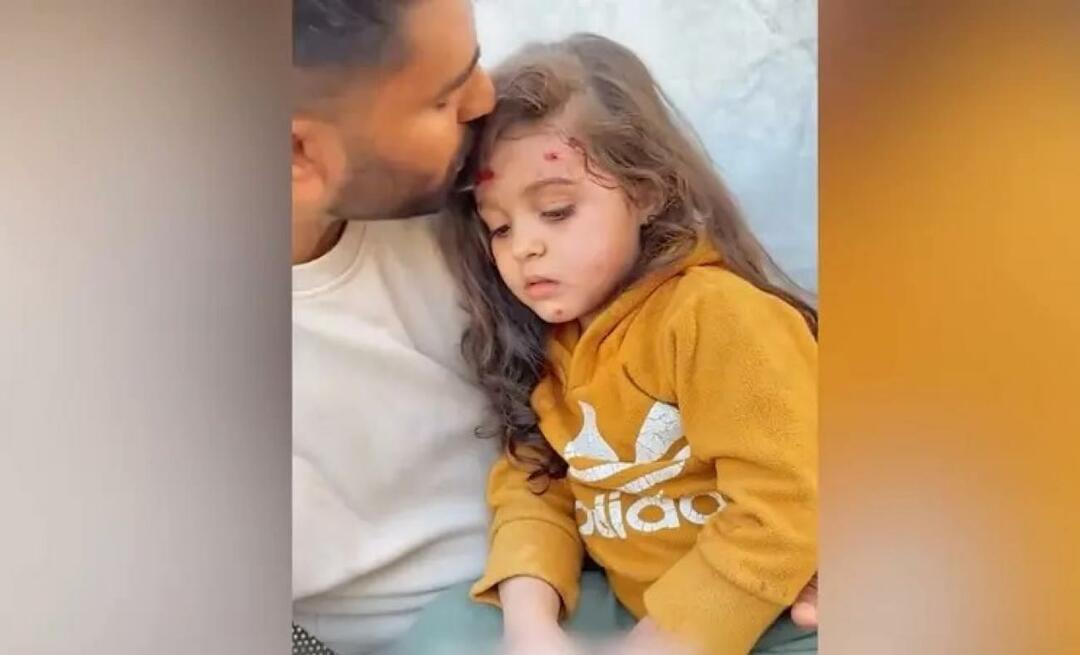Cara Membuat Google Slides Vertikal
Google Slide Google Pahlawan / / June 10, 2022

Terakhir diperbarui saat

Ingin menyiapkan presentasi Google Slides untuk dicetak? Anda ingin membuat Google Slides Anda vertikal terlebih dahulu. Begini caranya.
Secara default, Google Slides menggunakan tata letak horizontal untuk slidenya. Itu berarti slide Anda lebih lebar daripada tingginya.
Anda mungkin belum tentu ingin slide Anda menjadi vertikal, terutama jika Anda berencana untuk mencetaknya. Namun, tidak segera jelas bagaimana mengubah pengaturan ini di Google Slides.
Jika Anda masih tertarik, dimungkinkan untuk mengubah beberapa pengaturan sehingga slide presentasi Google Slides Anda vertikal daripada horizontal.
Membuat Google Slides Vertikal
Tidak ada pengaturan khusus untuk mengubah slide dari default horizontal (lanskap) menjadi vertikal (potret). Namun, dimungkinkan untuk menyesuaikan ukuran slide Anda untuk membuatnya horizontal.
Untuk membuat Google Slide vertikal:
- Buka Mengajukan Tidak bisa.
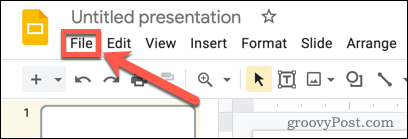
- Klik Pengaturan halaman.
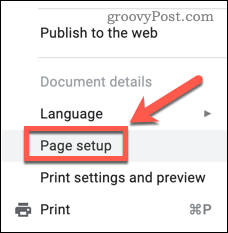
- Anda akan melihat rasio aspek slide Anda saat ini—pilih itu.
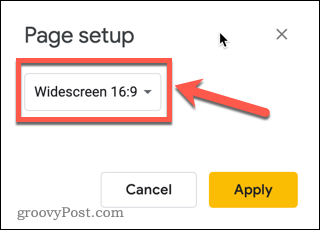
- Memilih Kebiasaan.
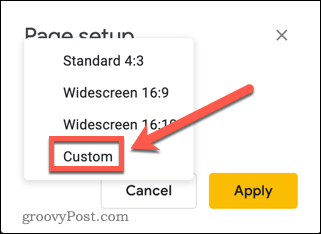
- Catat dimensi slide Anda saat ini.
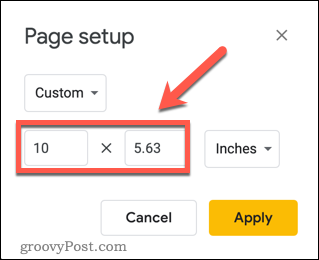
- Ketik dimensi sebaliknya, dengan dimensi yang lebih kecil terlebih dahulu, dan dimensi yang lebih besar kedua.
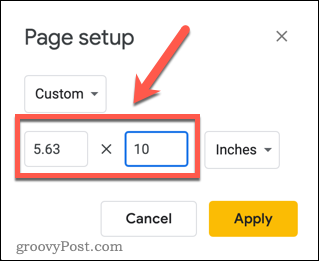
- Jika Anda menginginkan ukuran yang berbeda, Anda dapat memasukkan nilai apa pun yang Anda inginkan. Selama dimensi pertama lebih kecil dari yang kedua, slide Anda akan lebih tinggi daripada lebarnya.
- Jika Anda berencana untuk mencetak slide Anda, dimensi untuk halaman surat vertikal adalah 8,5 x 11 inci.
- Klik Berlaku.
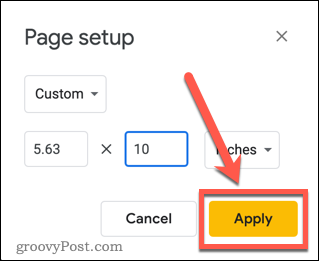
Semua slide Anda sekarang akan vertikal. Pengaturan slide yang Anda pilih akan diterapkan ke semua slide di dokumen Anda. Sayangnya, tidak ada cara untuk menggabungkan slide vertikal dan horizontal di Google Slide.
Membuat Google Slide Horizontal
Jika Anda berubah pikiran dan ingin mengembalikan slide Anda menjadi horizontal, metodenya sangat mirip.
Untuk membuat Google Slides horizontal:
- Buka Mengajukan Tidak bisa.
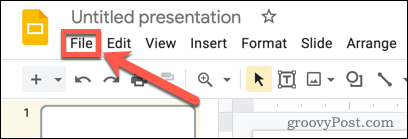
- Klik Pengaturan halaman.
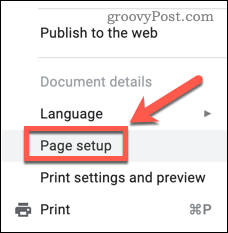
- Anda akan melihat pengaturan khusus Anda saat ini—pilih Kebiasaan.
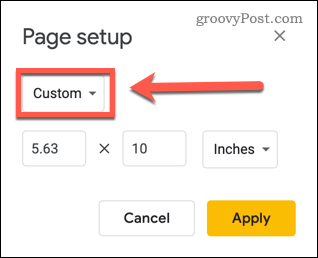
- Pilih opsi prasetel atau tekan Kebiasaan untuk mengatur Anda sendiri. Pengaturan default untuk slide Google adalah Layar lebar 16:9.
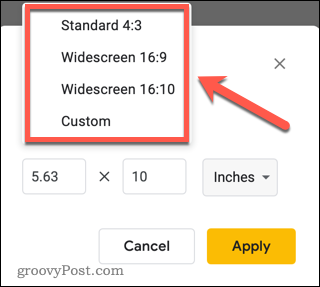
- Jika Anda membuat ukuran khusus, pastikan bahwa dimensi pertama lebih besar dari yang kedua. Jika Anda akan mencetak slide Anda, dimensi untuk halaman surat horizontal adalah 11 x 8,5 inci.
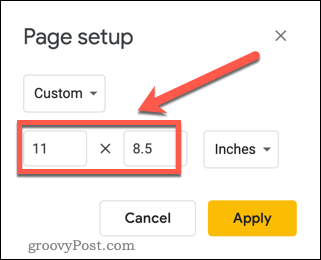
- Klik Berlaku.
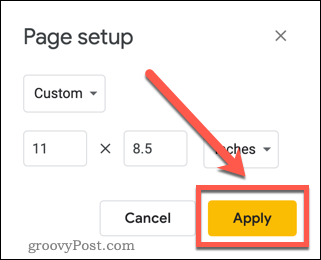
Slide Anda sekarang akan horizontal di Google Slides.
Bekerja Dengan Presentasi Google Slide
Mempelajari cara membuat Google Slide vertikal memungkinkan Anda menjadi lebih kreatif dengan presentasi Anda. Ini juga merupakan opsi praktis untuk digunakan jika Anda ingin mencetak presentasi Anda.
Menerapkan transisi dan animasi ke Google Slide dapat membuat presentasi sedikit lebih menarik, meskipun mudah untuk berlebihan! Lebih sedikit pasti lebih banyak dalam hal transisi dan animasi, terutama untuk presentasi profesional.
Jika Anda memiliki presentasi yang Anda buat di PowerPoint, Anda dapat mengonversi PowerPoint ke Google Slide dan gunakan di Slide secara gratis. Setelah Anda menemukan beberapa pengaturan yang sangat Anda sukai, Anda dapat buat template Google Slide sehingga Anda dapat menggunakan kembali pengaturan tersebut sesering yang Anda inginkan.
Cara Menemukan Kunci Produk Windows 11 Anda
Jika Anda perlu mentransfer kunci produk Windows 11 atau hanya membutuhkannya untuk melakukan instalasi OS yang bersih,...
Cara Menghapus Cache, Cookie, dan Riwayat Penjelajahan Google Chrome
Chrome melakukan pekerjaan yang sangat baik dalam menyimpan riwayat penjelajahan, cache, dan cookie untuk mengoptimalkan kinerja browser Anda secara online. Cara dia...
Pencocokan Harga Di Toko: Cara Mendapatkan Harga Online Saat Berbelanja di Toko
Membeli di toko tidak berarti Anda harus membayar harga yang lebih tinggi. Berkat jaminan pencocokan harga, Anda bisa mendapatkan diskon online saat berbelanja di...
Cara Memberi Hadiah Langganan Disney Plus dengan Kartu Hadiah Digital
Jika Anda telah menikmati Disney Plus dan ingin membagikannya kepada orang lain, berikut cara membeli langganan Hadiah Disney+ untuk...